Denne artikel viser bedste gratis software til fotostøjreduktion til Windows 11/10 . Støj er en form for visuelle forstyrrelser i fotografier. Støj i fotografier får dem til at se forvrængede ud. Derfor er det vigtigt at reducere støj fra billederne for at forbedre deres kvalitet. Den gratis software i denne artikel hjælper dig med at reducere støj fra dine billeder.
Windows 10 pauseskærm fungerer ikke

Bedste gratis Photo Noise Reduction-software til Windows-pc
Vi har følgende bedste gratis Fotostøjreduktion på vores liste, der vil fungere godt på din Windows 11/10 pc:
- Gratis fotostøjreduktion
- FastStone Billedfremviser
- Foto Pos Pro
- Paint.NET
- Image Noise Remover
Lad os begynde.
1] Gratis fotostøjreduktion
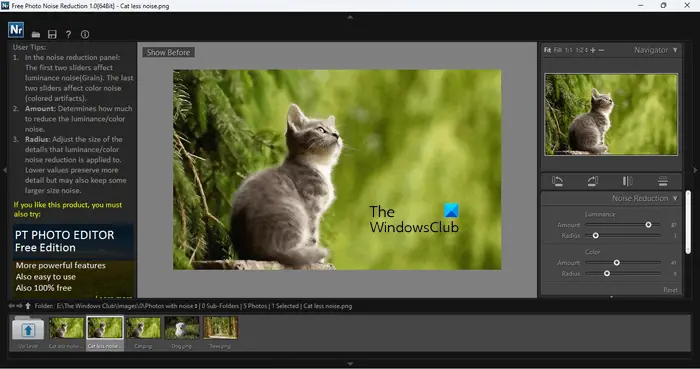
Gratis fotostøjreduktion er et gratis dedikeret værktøj til at reducere støj fra billeder. Den er nem at bruge. Du kan nemt reducere støj fra billeder ved at bruge denne gratis software. For at komme i gang skal du åbne et billede, du vil reducere støj fra. Efter at have fjernet billedet, kan du reducere støj ved at flytte skyderne under Støjreduktion sektion tilgængelig i højre side. For at nulstille billedet, klik på Nulstil knap.
Det Navigator afsnittet til højre viser ændringerne i billedet i realtid. Du kan zoome ind og ud af billedet ved at klikke på plus- og minusikonerne på Navigator. Værktøjet Gratis fotostøjreduktion giver dig også mulighed for at justere farven på dit billede. Afsnittet Farvejustering er tilgængeligt under afsnittet Støjreduktion. Flyt Eksponering , Mætning , og Kontrast skydere for at ændre farven på dit billede.
Efter at have anvendt ændringer på dit billede, kan du også sammenligne det med det originale billede. Når du holder musemarkøren over billedet, vil du se en Vis før knappen øverst til venstre. Tryk og hold denne knap nede for at se det originale billede, og slip det for at se det behandlede billede. Når du er færdig, kan du gemme billedet i JPG-format.
Du kan downloade den fra photo-toolbox.com .
2] FastStone Billedfremviser
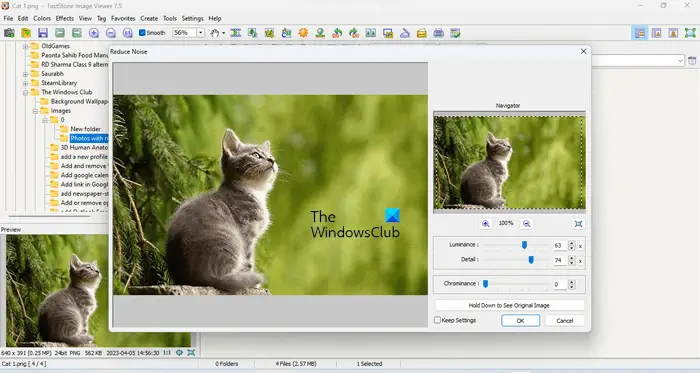
FastStone Image Viewer er en anden gratis software til reduktion af fotostøj til Windows 11/10. Det er en billedfremviser-software, der har mange billedredigeringsmuligheder. Derfor kan du ud over at fjerne støj også bruge det til forskellige billedredigeringsformål. Instruktionerne til at fjerne støj fra billeder ved at bruge FastStone Image Viewer findes nedenfor:
Dell pc-kontrol
- Gå til Fil > Åbn og vælg billedet for at reducere støj. Alternativt kan du også vælge mappen med billeder ved at navigere i træet i venstre side.
- Når du har valgt mappen, vises alle billederne i den i højre side. Nu kan du nemt vælge det billede, du vil reducere støj fra.
- Vælg et billede og gå til ' Farver > Reducer støj ” eller du kan trykke på Ctrl + J nøgler.
- Et nyt Reducer Noise-vindue vises, hvor du kan flytte Luminans, detalje , og Krominans skydere for at reducere støjen fra billedet.
Hvis du vil se det originale billede, skal du trykke på og holde ' Hold nede for at se det originale billede ”-knappen. Når du er færdig, skal du klikke på Gem som knappen på værktøjslinjen eller gå til ' Fil > Gem som ” for at gemme det behandlede billede.
Du kan også tilføje et billedvandmærke til dine billeder ved at bruge denne gratis software. For at gøre det, gå til ' Effekter > Vandmærke .' Som standard tilføjer den FastStone-vandmærket til billedet. Du kan ændre det ved at vælge dit billedvandmærke ved at klikke på knappen Gennemse.
Besøg faststone.org for at downloade FastStone Image Viewer.
3] Foto Pos Pro
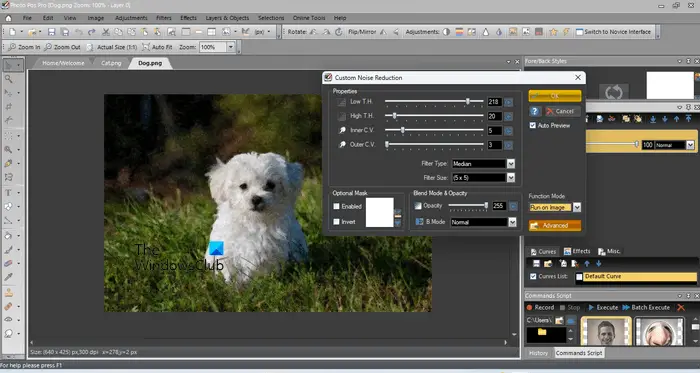
Photo Pos Pro er en gratis software til reduktion af fotostøj, der lader dig arbejde med flere billeder ad gangen. Du kan åbne flere billeder i nye faner i denne software. Det er god software til billeder, der har et lavt niveau af forstyrrelse (støj). Den har forskellige støjreduktionsniveauer, herunder:
- Normal automatisk reduktion
- Super Auto Reducer
- Moderat medianfilter
- Ekstremt medianfilter
For at reducere støj skal du først åbne billedet og derefter gå til ' Filter > Reducer støj .' Vælg nu et af støjreduktionsniveauerne. Du vil se ændringerne anvendt på dit billede i realtid.
Den har også en brugerdefineret støjreduktionsfunktion, hvormed du kan reducere støj fra et billede ved at flytte skyderne. Gå til ' Filtre > Reducer støj > Avanceret .' Vinduet Custom Noise Reduction vises, hvor du får forskellige muligheder for at reducere støj.
Du kan downloade Photo Pos Pro fra photopos.com .
4] Paint.NET
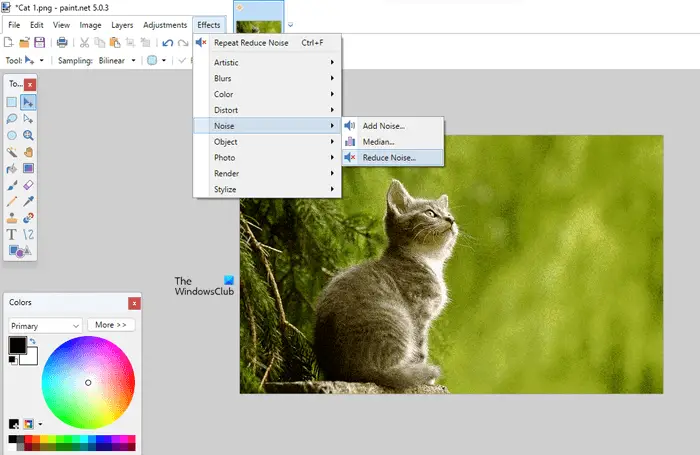
Paint.NET er en populær billedredigeringssoftware tilgængelig til Windows-enheder. Du kan også bruge den til at reducere støj fra billeder. Følg disse enkle trin for at reducere støj fra et billede:
systemet afbryder
- Åbn et billede i Paint.NET. Gå til ' Fil > Åbn ” og vælg billedet. Alternativt kan du trykke på Ctrl + O nøgler.
- Når billedet er åbnet, skal du gå til ' Effekter > Støj > Reducer støj .'
- Vinduet Reducer støj vises, hvor du kan flytte skyderne for at reducere støjen i dit billede.
Du kan gemme det behandlede billede i flere formater, inklusive PNG, JPEG, BMP, TIFF osv. Desktopversionen af Paint.NET er gratis for alle brugere, men Microsoft Store-appen er betalt. Du kan downloade det fra dets officielle hjemmeside, getpaint.net .
5] Image Noise Remover
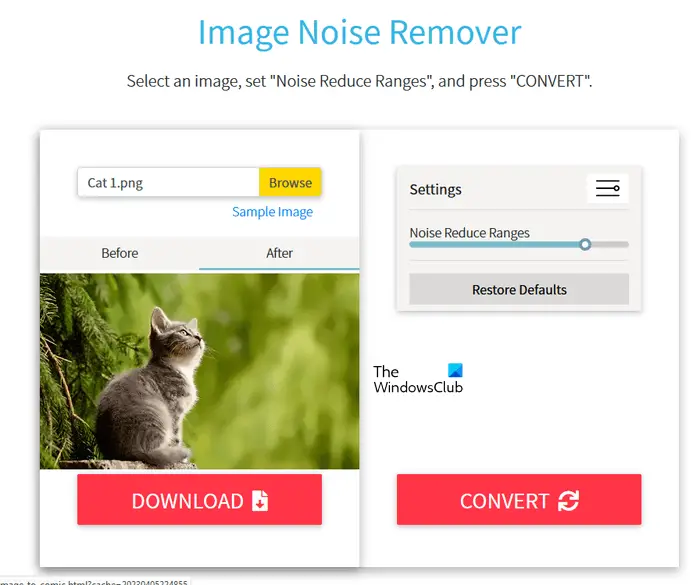
Image Noise Remover er et gratis onlineværktøj til at reducere støj fra billeder. Det er nemmere at bruge. Du skal uploade et billede og derefter klikke på knappen Konverter. Derefter behandler den dit billede og producerer outputtet. Når behandlingen er afsluttet, vises både før- og efterbilleder. Du kan sammenligne originalen og det behandlede billede ved at klikke på Før og Efter faner.
windows 10 touch tastaturstørrelse
Der er en skyder på højre side, som lader dig indstille niveauet for støjreduktion i dit billede. Det Gendanne standardindstillingerne knappen vil gendanne billedet til standard. Du kan downloade det konverterede billede i PNG-format. For at bruge dette gratis onlineværktøj, besøg tech-lagoon.com .
Læs : Bedste gratis Portable Image Editor-software til Windows .
Hvilket program reducerer støj på billeder?
De programmer, der fjerner støj fra billeder, kaldes støjfjernerværktøjer eller software. Der er flere gratis software til støjfjerner og onlineværktøjer. Du kan bruge enhver af dem til at reducere støj fra dine billeder.
Hvordan gør du et støjende billede klart?
For at gøre et støjende billede klart, skal du fjerne støj fra det. Til dette kan du enten bruge et dedikeret støjfjernerprogram eller et program, der har en støjreduktionsfunktion. Hvor klart et billede bliver efter at have reduceret støjen afhænger af den type software, du bruger, og det støjniveau, billedet har.
Læs næste : Gratis fotoredigeringssoftware til Windows .














